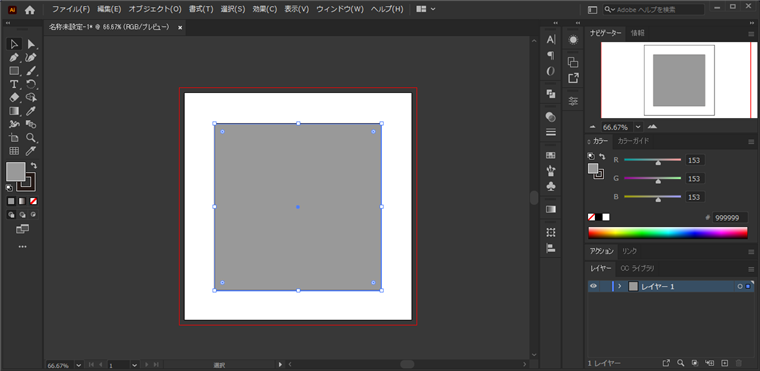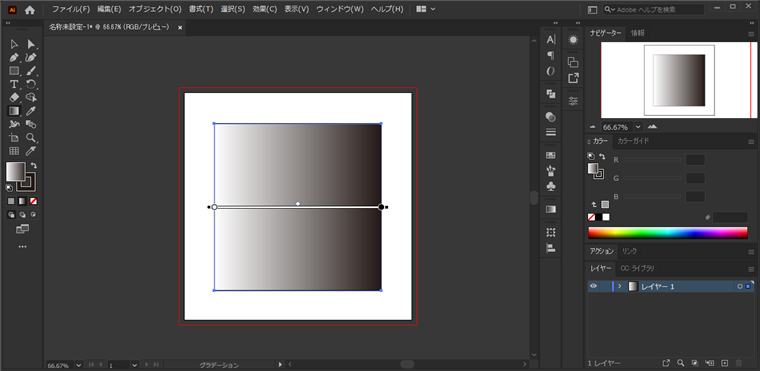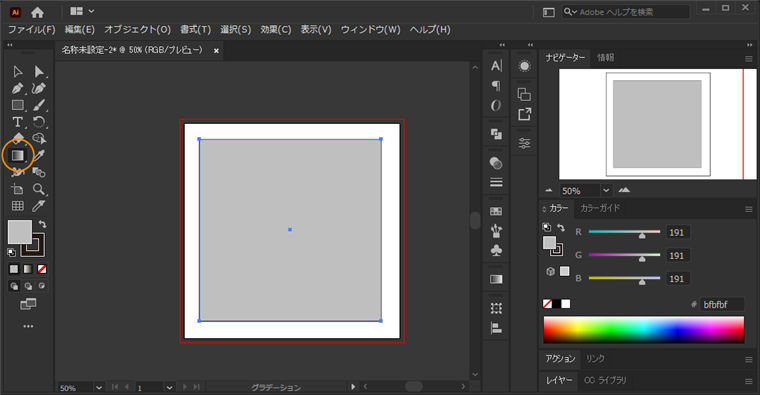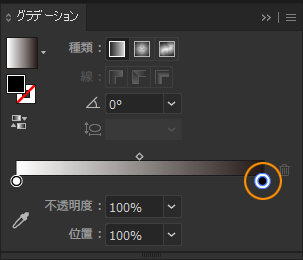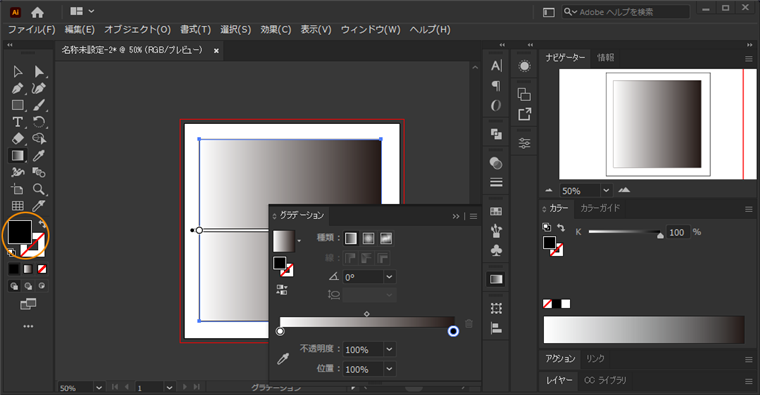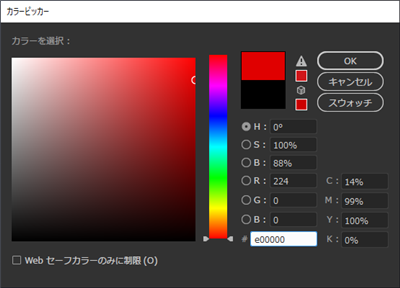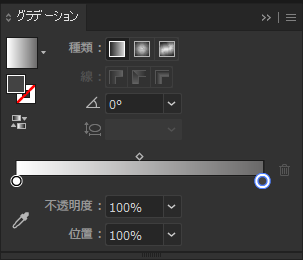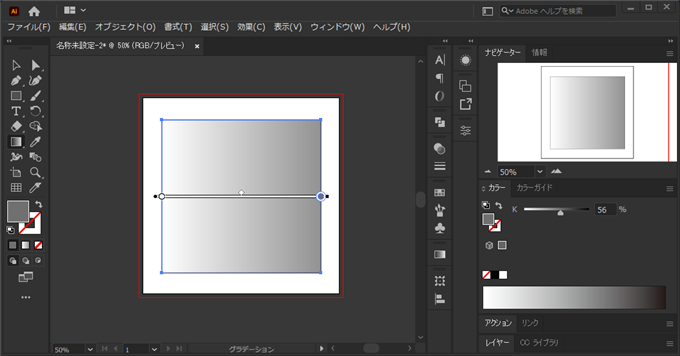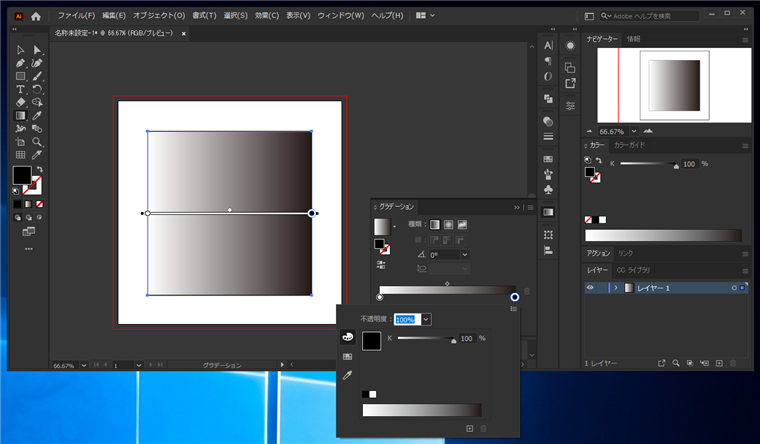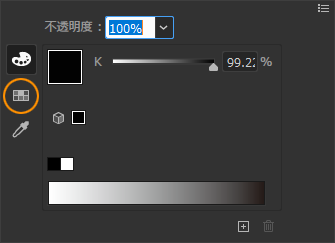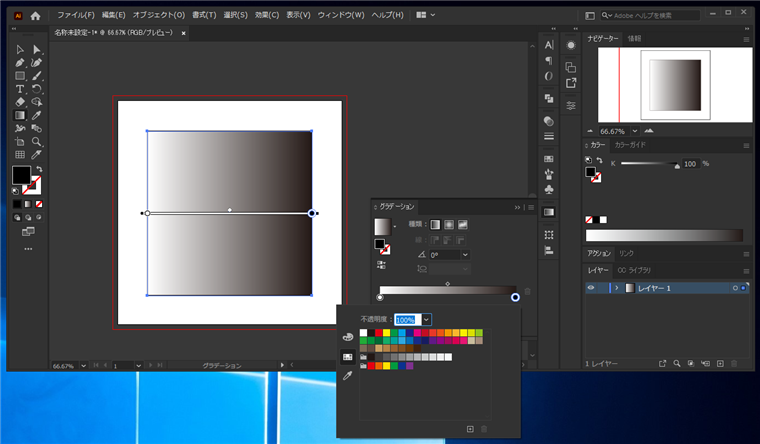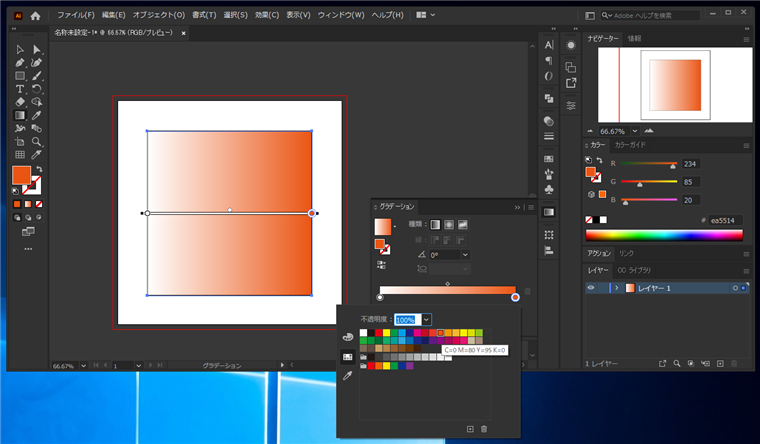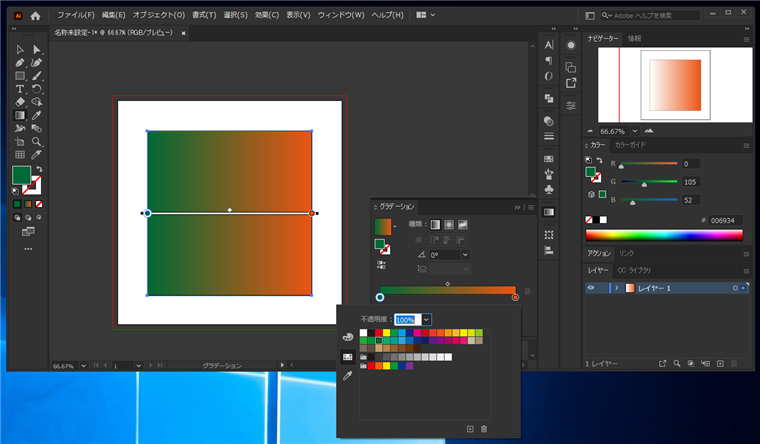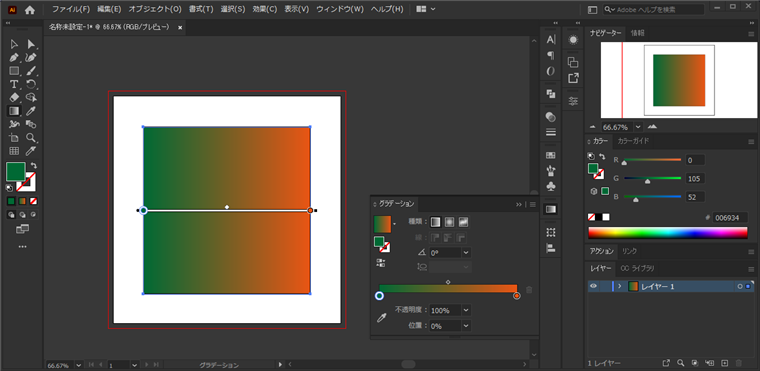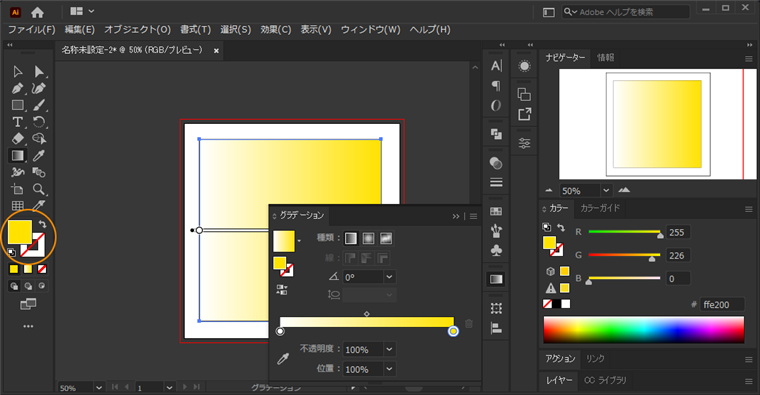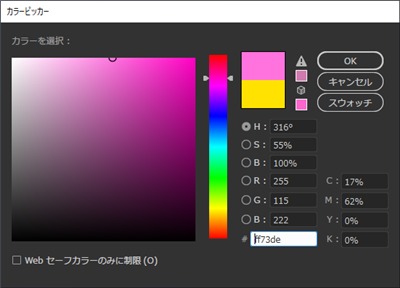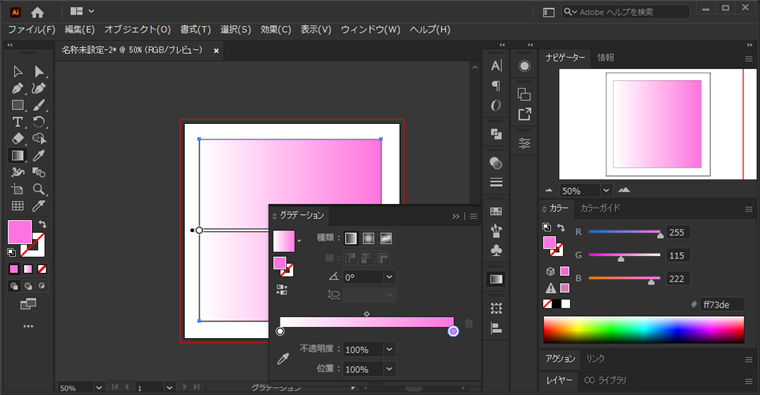Illustraotr のグラデーション設定で、カラーを変更してもモノクロのカラーになってしまう現象と対処法を紹介します。
現象の確認
図形を描画します。
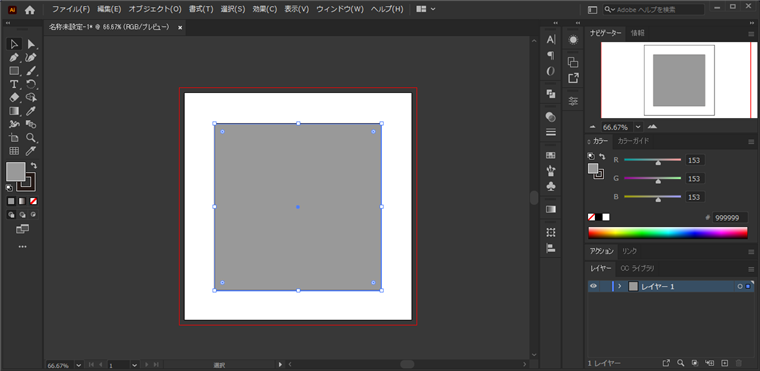
図形にグラデーションを適用します。図形を選択した状態で、ツールパレットのグラデーションパターンのボタンをクリックします。

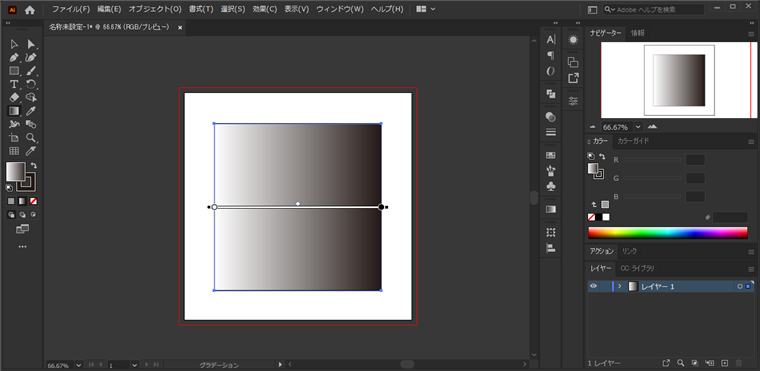
または、グラデーションツールをクリックして選択した状態で、グラデーションを適用したい図形をクリックします。
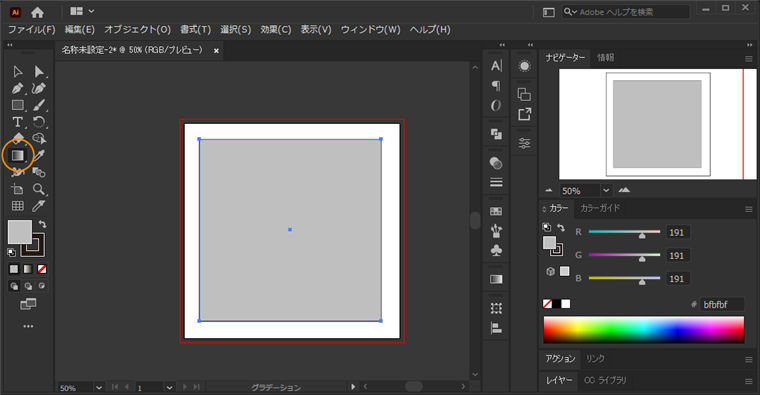
グラデーションが適用されます。グラデーションのカラーを変更します。グラデーションウィンドウを表示します。
画面に表示されていない場合は[ウィンドウ]メニューの[グラデーション]の項目をクリックすると表示できます。

グラデーションのカラーの項目(下図のオレンジ丸部分)をクリックして選択します。
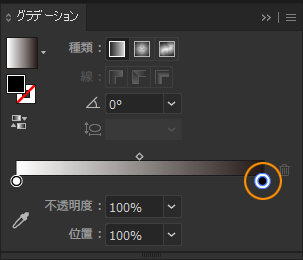
ツールパレットの色が選択したカラーに変更されます。ダブルクリックします。
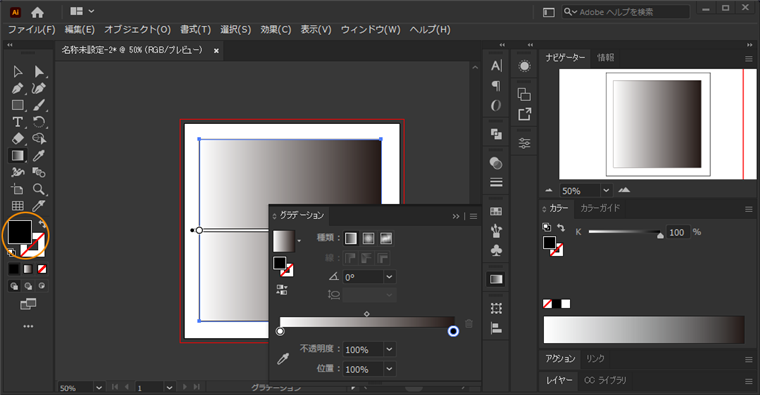
下図のカラーピッカーダイアログが表示されます。変更したいカラーを選択します。選択後[OK]ボタンをクリックします。
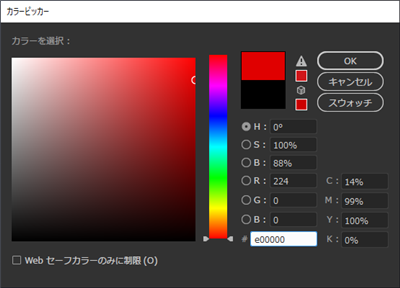
選択したカラーが設定されるはずですが、カラーは設定されず、モノクロのカラーが設定されてしまいます。選択した赤色に変更できません。
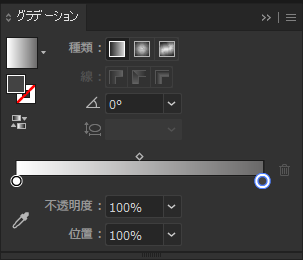
キャンバスの図形のグラデーションもモノクロからのままです。
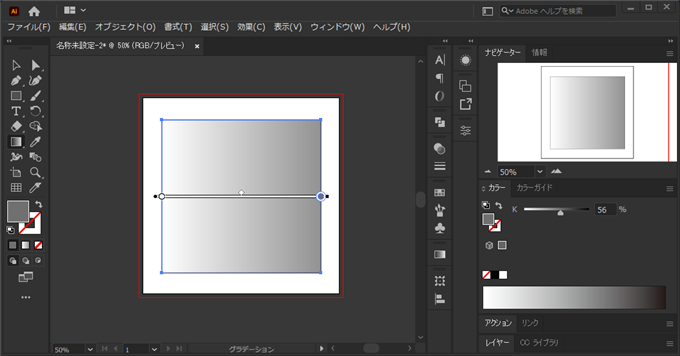
対処方法
Illustratorの起動時にはグラデーションがモノクロカラーのモードになっているため、グラデーション設定をカラーにする必要があります。
図形にグラデーションを適用し、グラデーションのカラー設定の際にカラーの[〇]部分をダブルクリックします。下図のポップアップウィンドウが表示されます。
カラーモードがモノクロになっていることが確認できます。
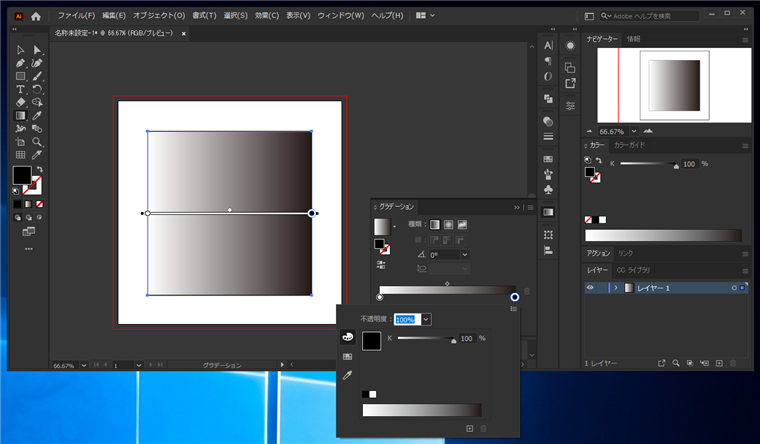
ポップアップウィンドウの左側の項目の[カラーチャート]のアイコンをクリックします。ポップアップウィンドウが下図の表示に切り替わります。
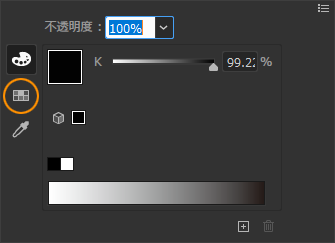
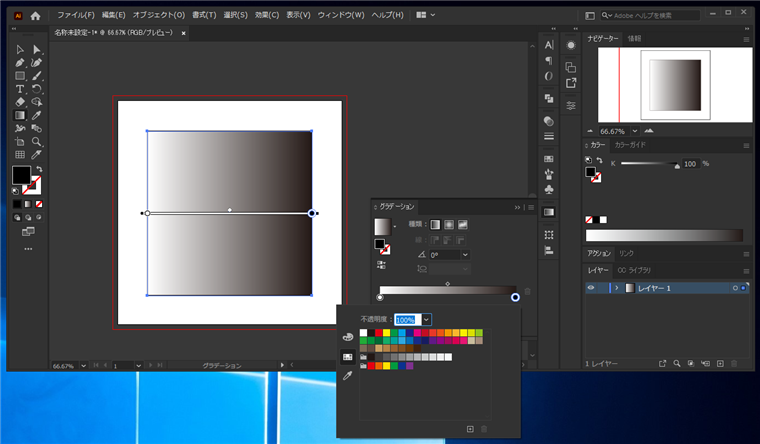
カラーチャートの色の中から変更したい色をクリックして選択します。選択するとカラーがグラデーションに適用されます。
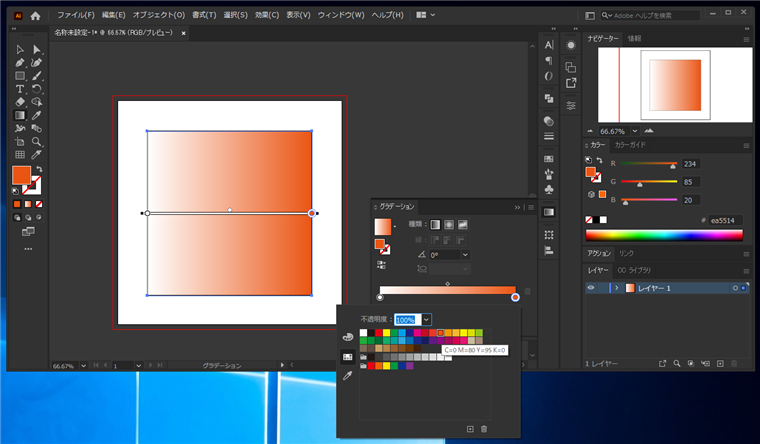
反対側の色も同じ手順で設定します。
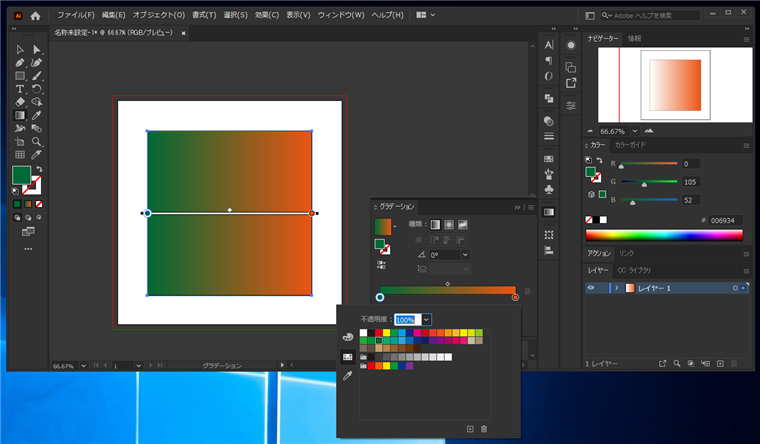
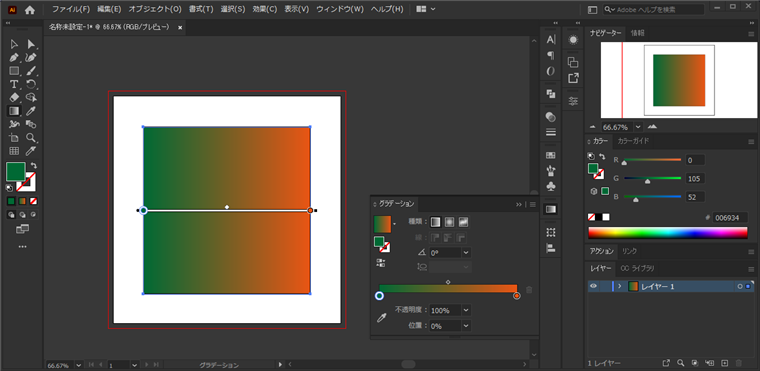
グラデーションがフルカラーのモードになった後は、ツールパレットの[塗り]のカラーボックスをダブルクリックして表示されるカラーピッカーでの変更も反映されます。
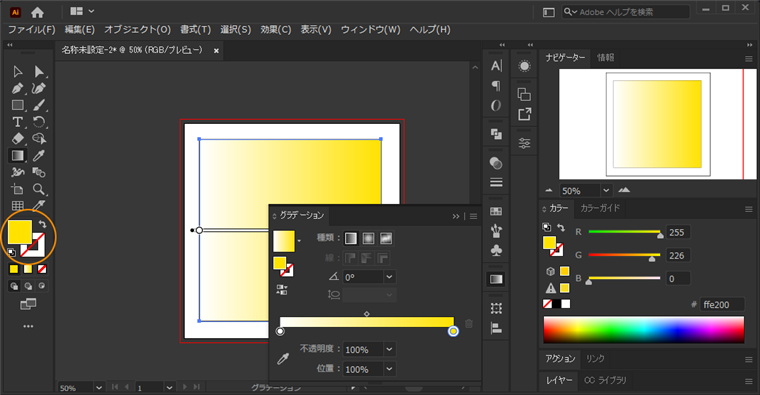
カラーピッカーダイアログで変更したい色を選択し[OK]ボタンをクリックします。
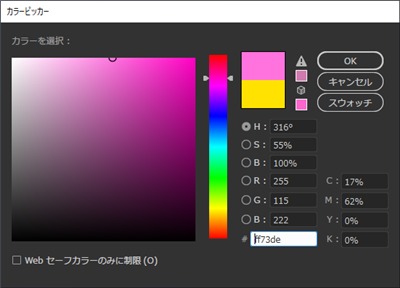
グラデーションの色がカラーピッカーで選択した色に変更できました。
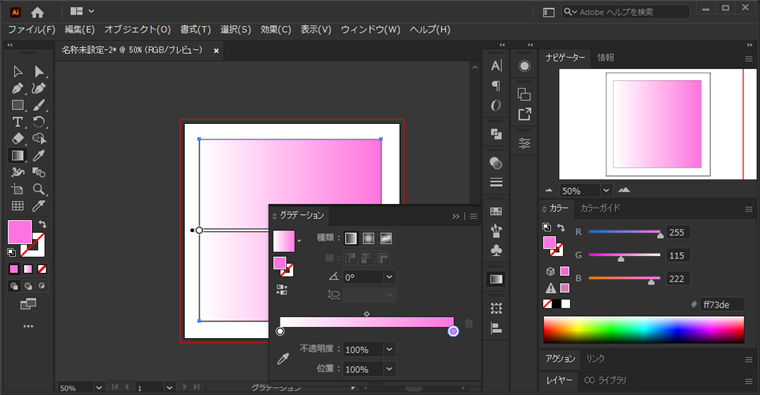
著者
iPentecのメインデザイナー
Webページ、Webクリエイティブのデザインを担当。PhotoshopやIllustratorの作業もする。
最終更新日: 2022-10-26
作成日: 2020-12-24